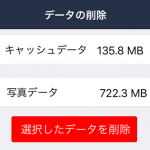< この記事をシェア >
LINEのキャッシュや画像(写真)などのデータを個別に削除してスマホのストレージ容量を空ける方法です。
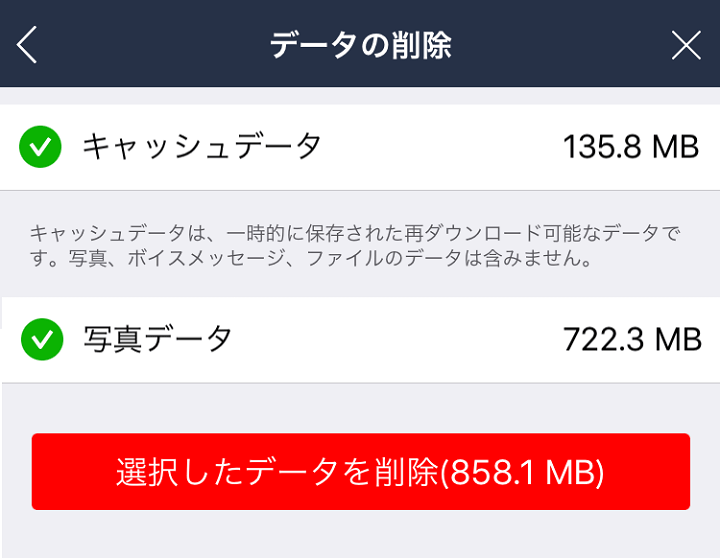
[更新]
一時期、LINEの通知が届かないという現象が発生していたのですが、キャッシュの削除で元に戻りました!
同じようにLINEが動作不安定になっている人はキャッシュの削除をやってみるといいかもしれません(通知が届かない不具合があった時に自分が削除したのはキャッシュデータのみでした)
iPhone版のLINEが6.8.0からキャッシュの削除に対応しています。
また、キャッシュデータだけではなく、画像(写真)・ボイスメッセージ・ファイルデータを個別に削除することもできます。
App StoreのLINEのアップデート詳細に載っていたのに使えない⇒いつの間にかしれっと説明文から消えていたなんて経緯もありましたが、6.8.0からは正式に利用できます。
個別にデータが削除できるのはiPhone版のみ
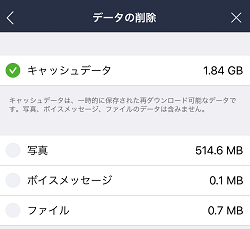
キャッシュや画像データなどを個別に削除する方法はiPhone版にのみ登場しています。
iPhone版先行でAndroid版にも後から搭載されるのかはわかりませんが、この機能を使うことで動作不安定が解消されたり、iPhoneのストレージ容量を空けることができるので地味ですがいい機能だと思います。
ということでLINEのキャッシュや画像(写真)データなどを個別に削除してスマホのストレージ容量を空ける方法を紹介します。
同じく6.8.0では他にもいろいろと新機能が登場しています。
↓はiPhone・Androidどちらでの使える機能です。
[関連記事]
・LINEで24時間で消えるタイムラインを投稿する方法
・LINEの投票機能を使ってグループメンバーにアンケートする方法
【LINE】キャッシュや画像(写真)データなどを個別に削除してスマホのストレージ容量を空ける方法
LINEを6.8.0以上にアップデート
この機能を使うにはLINEのバージョンを6.8.0(iPhone版)以上にしておく必要があります。
アップデートしていない人は↑からどうぞ。
LINE上でキャッシュと画像データを削除したらiPhoneのストレージ容量がこんなに空いた
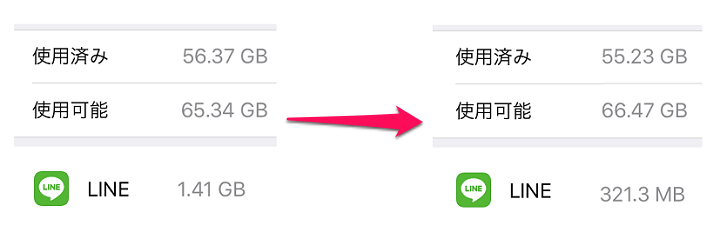
今回紹介している機能を使ってLINE内のキャッシュと画像データを削除してみたところ↑のようにiPhoneのストレージ容量を空けることができました。
自分は割と画像(写真)のやり取りが多い方なので効果大の例かもしれませんが、ストレージ容量に困っている人はやってみる価値はあると思いますぜ。
【現行のバージョンのLINEでのやり方】キャッシュや画像データを削除する手順

LINEを起動して「プロフィールページ」を開きます。
「設定」アイコンをタップします。
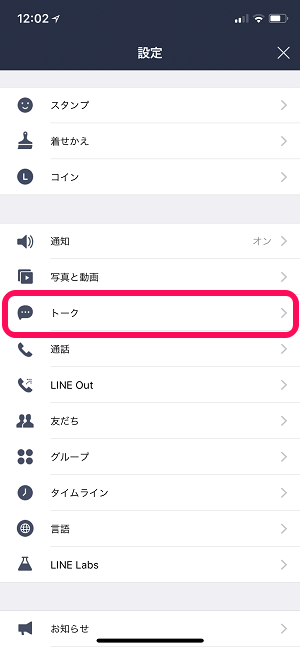
設定の中にある「トーク」をタップします。
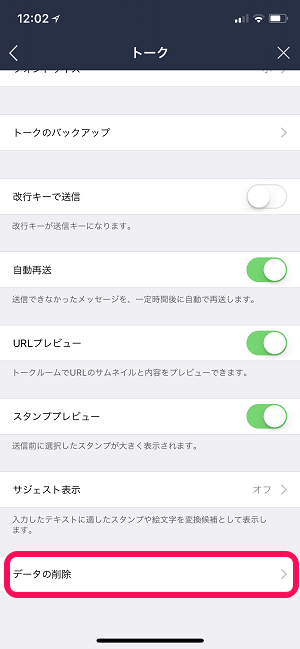
一番下にある「データの削除」をタップします。
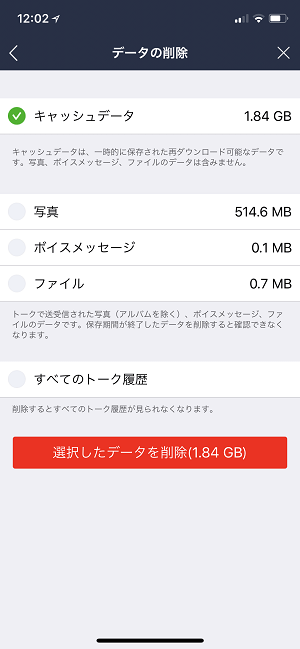
データの削除画面が開きます。
・キャッシュデータ
・写真データ
・ボイスメッセージデータ
・ファイルデータ
・すべてのトーク履歴
削除したいデータ↑から選択でき、個別に削除することができます。
今回はキャッシュのみを削除してみました。
しばらく削除をやってなかったら、キャッシュデータだけで1.84GB。。
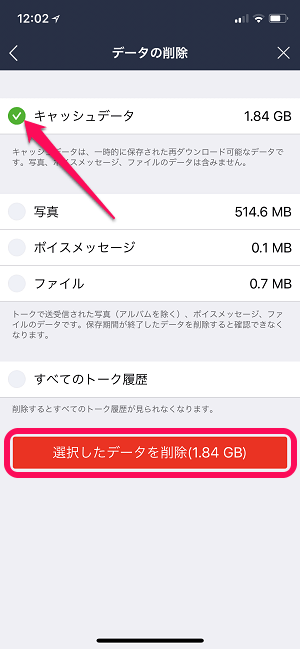 >
>
キャッシュデータにチェックをつけて「選択したデータを削除(XXGB)」をタップします。
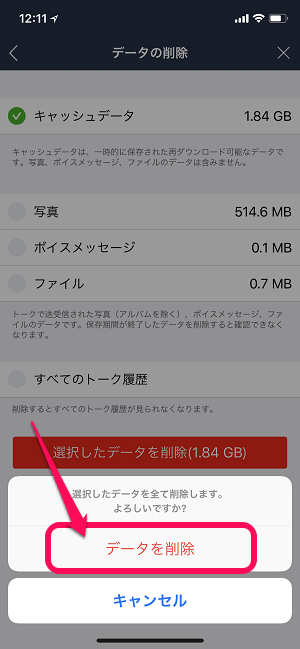
最終確認が表示されます。
削除するデータが間違ってないことを確認し、問題なければ「データを削除」をタップします。
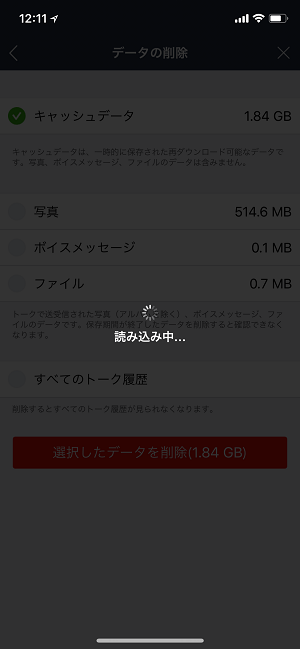
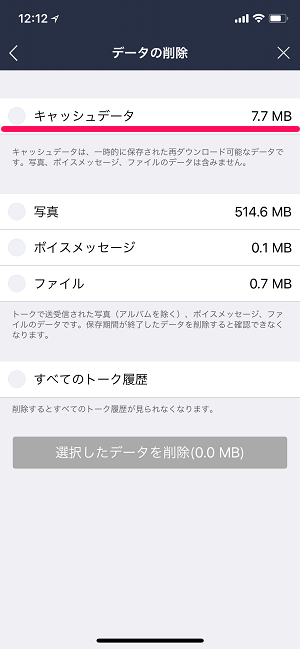
削除するデータの量によっては時間がかかります。
完了後、同じ画面で削除したデータのサイズが小さくなっていればOKです。
現行バージョンのLINEだと↑の手順でキャッシュがクリアできます。
自分のiPhoneでLINEの通知が届かなくなった時はキャッシュデータを削除することで復活しました。
また古いバージョンのLINEを使っている人は↓の手順でキャッシュをクリアしてみてください。
(ほぼ同じですが若干手順が違います)
【古いバージョンのLINEでのやり方】キャッシュや画像データを削除する手順
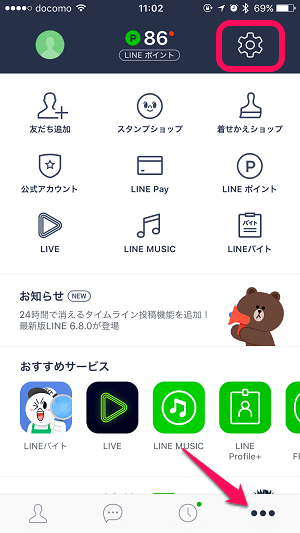
LINEを起動して「その他」を開きます。
中にある「設定」アイコンをタップします。
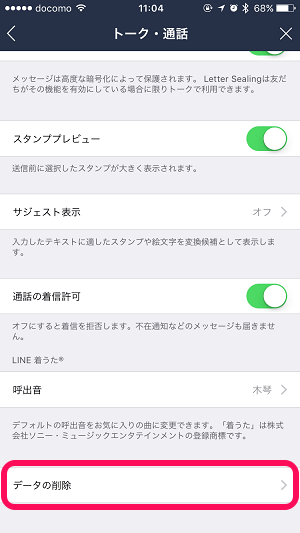
設定の中にある「トーク・通話」を開きます。
一番下にある「データの削除」をタップします。
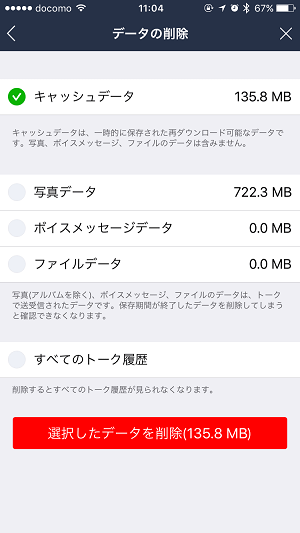
データの削除画面が開きます。
・キャッシュデータ
・写真データ
・ボイスメッセージデータ
・ファイルデータ
・すべてのトーク履歴
削除したいデータ↑から選択でき、個別に削除することができます。
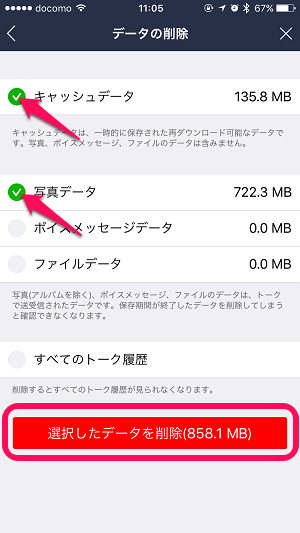
今回は「キャッシュ」と「写真」にチェックを入れました。
削除するデータを決めたら「選択したデータを削除」をタップします。
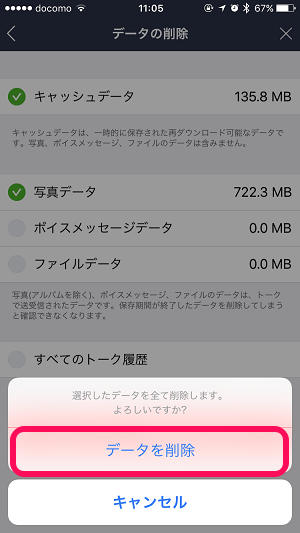
最終確認が表示されます。
問題なければ「データを削除」をタップします。
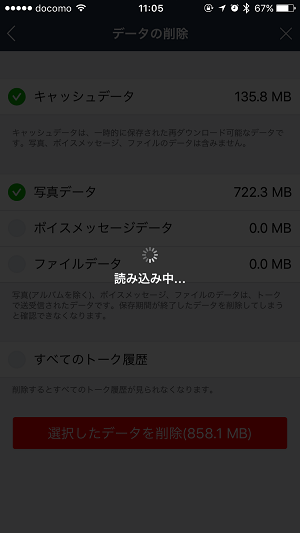
サイズが大きい場合は削除にちょっと時間がかかります。
(といっても数十秒)
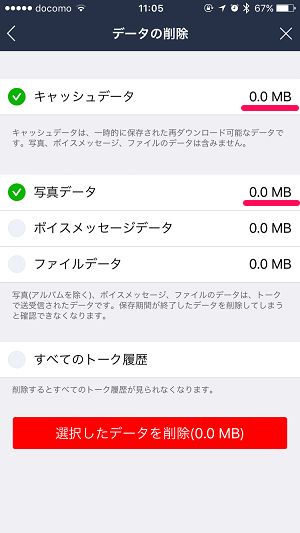
削除完了です。
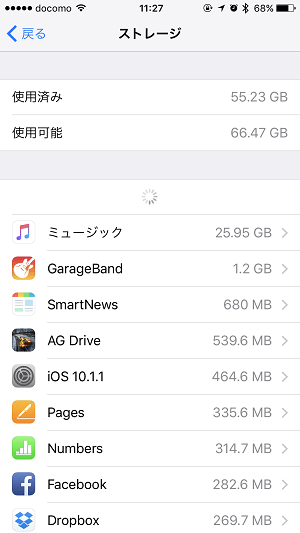
一度ホーム画面に戻り、設定 > 一般 > ストレージとiCloudの使用状況を開きます。
LINEのストレージ使用量が減っていればOKです。
自分の場合は、←のようにLINEが上位からなくなっていました。
LINEで写真のやり取りをよくする人はやってみて
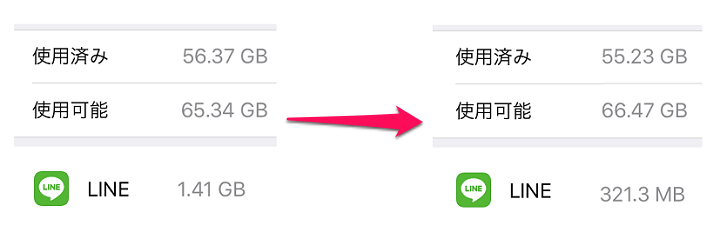
LINEは放っておくとけっこうデータが肥大化してストレージを圧迫しにくるので、自分のようにLINEで写真のやりとりをよく行うという人には嬉しい機能となっています。
LINEのせいでiPhoneがパンパンになってる…という人は↑の手順でデータを削除してみてくださいな。
6.8.0の他の新機能は↓をどうぞ。
AndroidもOKですぜ。
[関連記事]
・LINEで24時間で消えるタイムラインを投稿する方法
・LINEの投票機能を使ってグループメンバーにアンケートする方法
< この記事をシェア >
\\どうかフォローをお願いします…//
この【LINE】キャッシュを削除する方法 – 写真やファイルなど個別に削除もできる。通知がこない、動作が不安定な時やストレージ容量解放にどうぞの最終更新日は2018年7月31日です。
記事の内容に変化やご指摘がありましたら問い合わせフォームまたはusedoorのTwitterまたはusedoorのFacebookページよりご連絡ください。